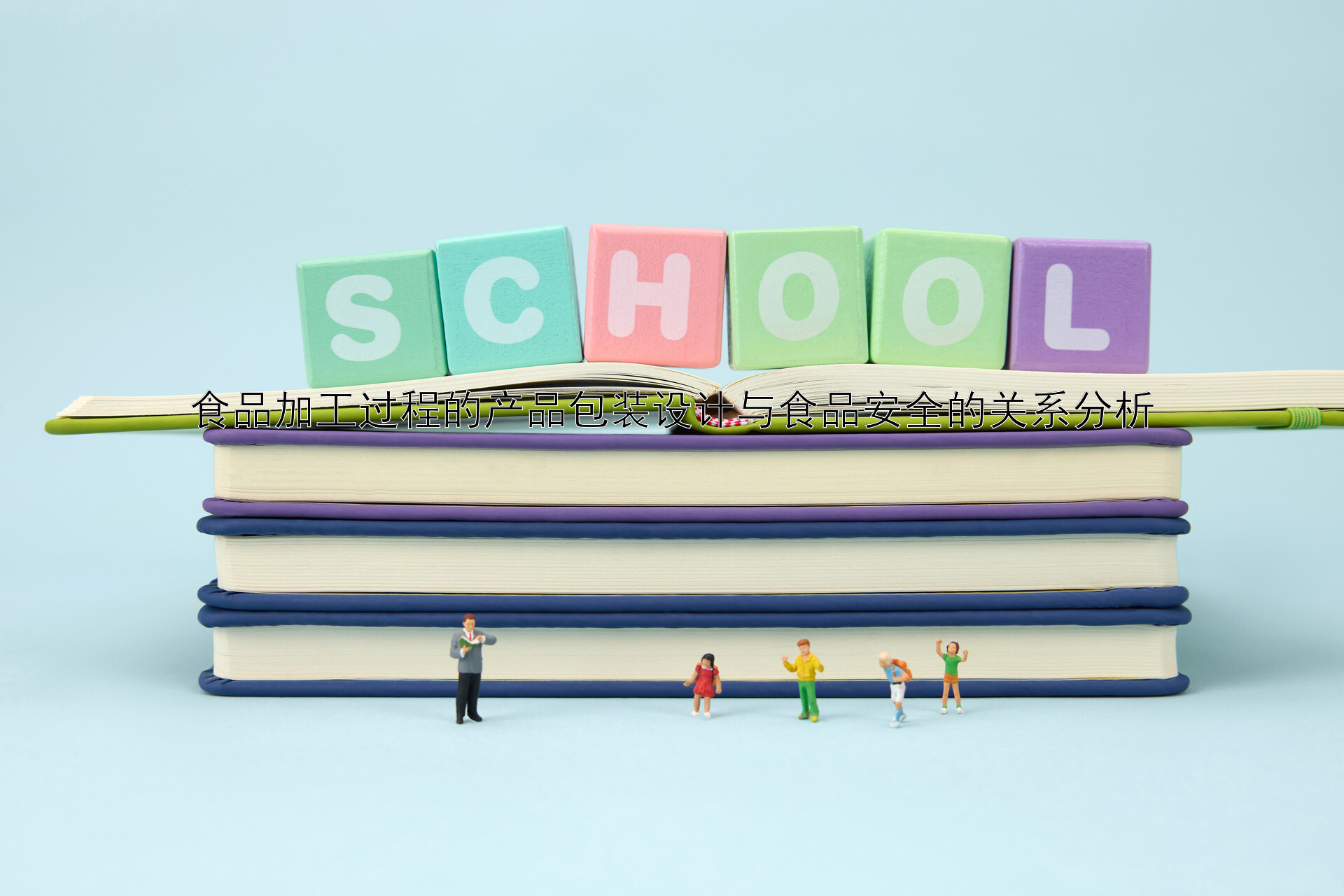在现代生活中,计算机已成为不可或缺的工具之一。无论是工作还是娱乐,我们都依赖它们来高效地完成任务。然而,即使是最先进的计算机系统也可能遭遇故障,导致数据丢失或无法正常启动。本文将为您提供一份详细的电脑系统崩溃恢复指南,帮助您在遇到问题时快速找到解决方案。
识别问题的根源
当您的电脑出现问题时,首先要做的是确定问题的严重程度和原因。以下是一些常见的原因以及相应的症状: 1. 软件冲突 - 两个或多个程序之间发生的不兼容可能导致系统不稳定甚至崩溃。 2. 恶意软件感染 - 病毒、特洛伊木马或其他恶意软件可能会破坏文件或者使系统性能下降。 3. 硬件故障 - 内存条损坏、硬盘驱动器错误等都可能引起蓝屏死机(BSOD)或频繁的重启。 4. 电源问题 - 电源波动或不稳定的供电可能是导致系统不稳定的原因。 5. 操作系统错误 - Windows更新失败、注册表错误等都可能引发系统崩溃。
应对措施
一旦确定了问题的根源,您可以采取以下步骤来进行修复: 1. 重启计算机 - 在某些情况下,简单地重启电脑可以解决暂时的软件问题。如果重启后问题仍然存在,继续下一步。 2. 运行安全模式 - 如果能够在安全模式下启动Windows,这意味着问题是与加载的某个驱动程序或服务相关的。您可以在安全模式下卸载最近安装的软件或更新以解决问题。 3. 检查设备管理器 - 打开“控制面板”中的“设备和打印机”选项卡,查看是否有任何黄色感叹号或问号的设备表示有问题。如果是这样,请尝试更新这些设备的驱动程序。 4. 使用系统还原来回滚更改 - 如果最近的系统变化导致了问题,可以使用系统还原点回到之前的状态。在“控制面板”中找到“系统和安全”类别下的“系统保护”功能来执行此操作。 5. 扫描病毒和恶意软件 - 下载和使用最新的杀毒软件对系统进行全面扫描,清除潜在的安全威胁。 6. 检查硬件连接 - 如果怀疑是硬件问题,例如松动的电缆或插槽,请确保所有组件都已正确插入且没有物理损坏迹象。 7. 备份重要数据 - 无论何时处理系统问题,都应该先备份重要的个人资料和文档,以防数据在维修过程中丢失。 8. 寻求专业帮助 - 如果上述方法未能解决问题,并且问题涉及复杂的硬件故障或深层次的操作系统错误,建议咨询专业的IT技术人员或送修到售后服务中心。
预防策略
为了减少将来可能遇到的麻烦,您可以采取以下措施来维护计算机的稳定性和安全性: 1. 定期更新 - 保持系统和应用程序始终处于最新状态,以便利用最新的安全和性能改进。 2. 良好的网络安全习惯 - 避免访问可疑网站、点击未知链接或下载未经授权的软件,以防止恶意软件入侵。 3. 定期备份 - 将重要的数据定期备份至外部存储介质或云服务,这样即使在最坏的情况下也能保证数据的完整性和可用性。 4. 监控资源使用情况 - 经常检查系统的CPU、内存和磁盘空间的使用情况,以确保不会因为资源耗尽而导致崩溃。 5. 合理配置系统设置 - 根据自己的需求和偏好调整系统设置,优化性能并提高稳定性。
通过遵循这些指导原则,您将在很大程度上降低电脑系统崩溃的风险,并在问题出现时能够更有效地进行处理和解决。记住,对于大多数用户来说,预防总是胜于治疗!